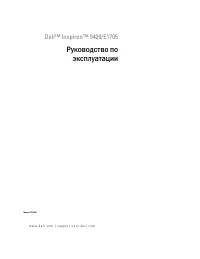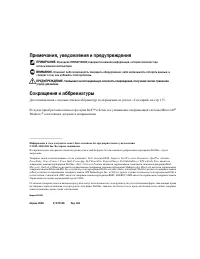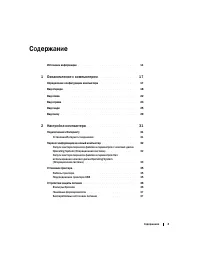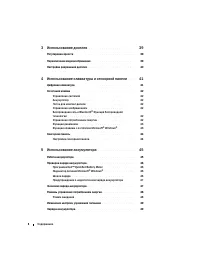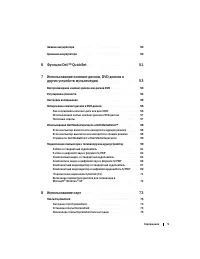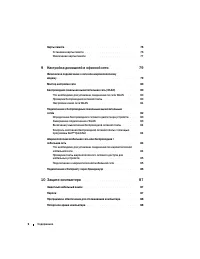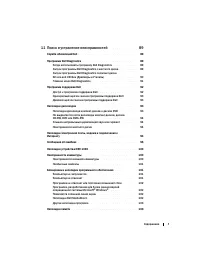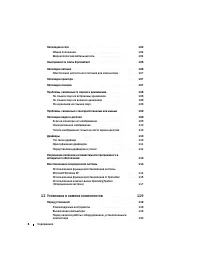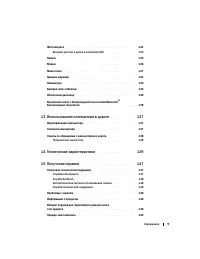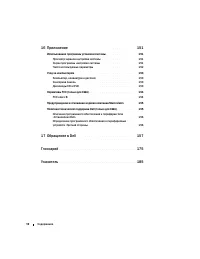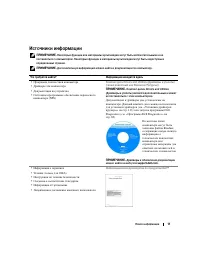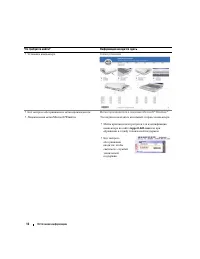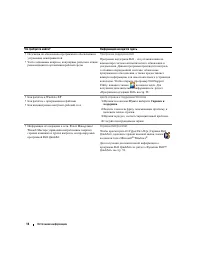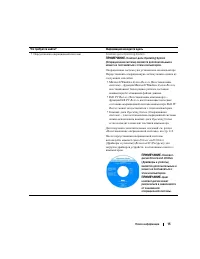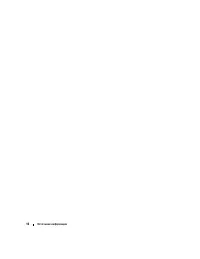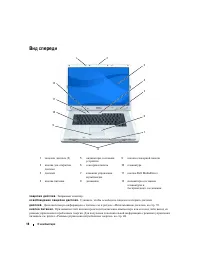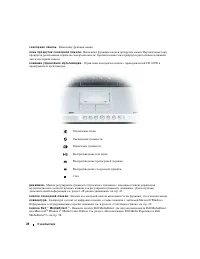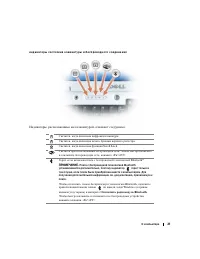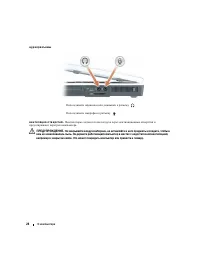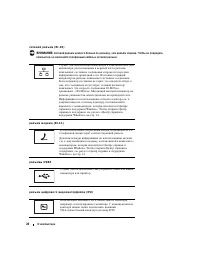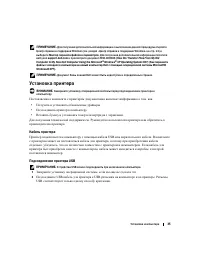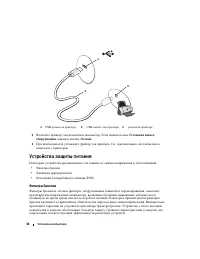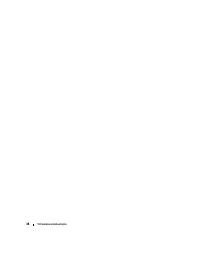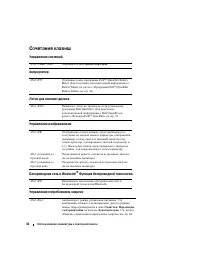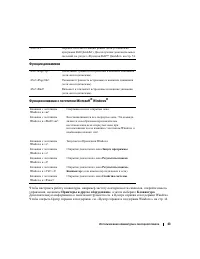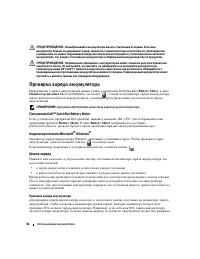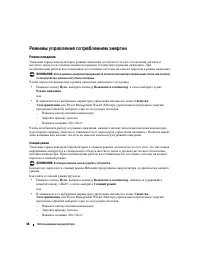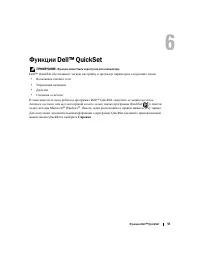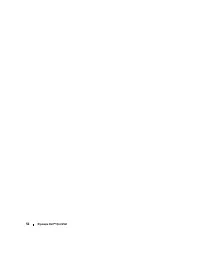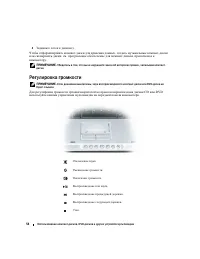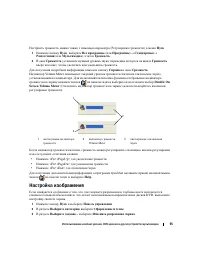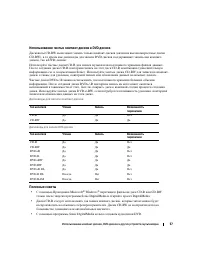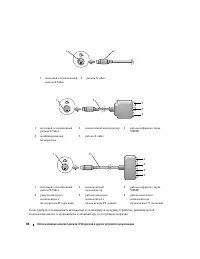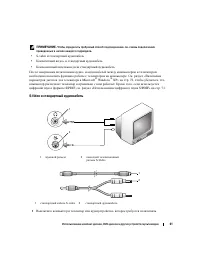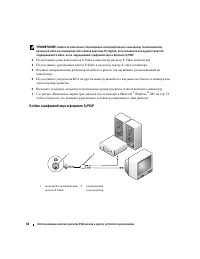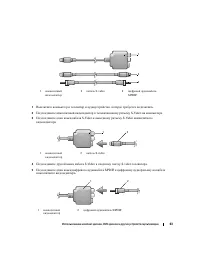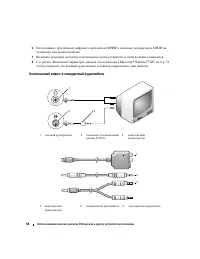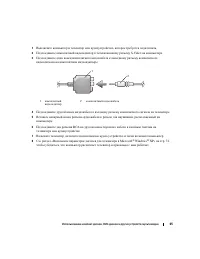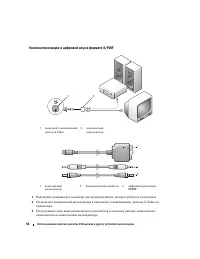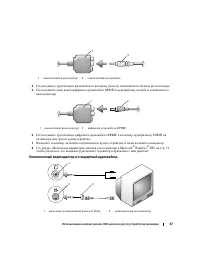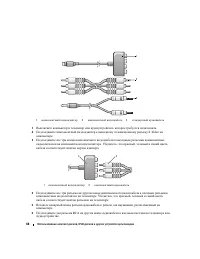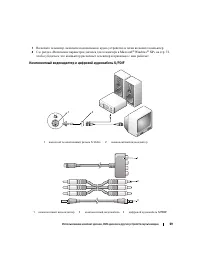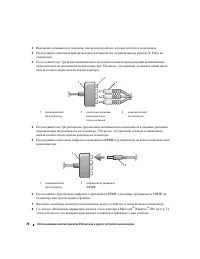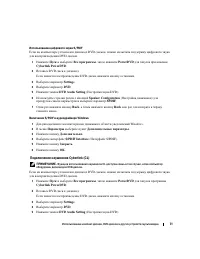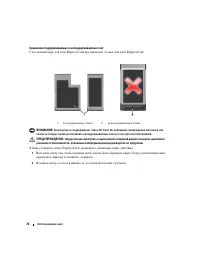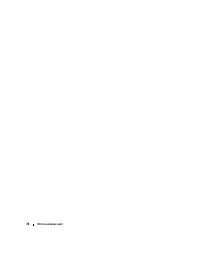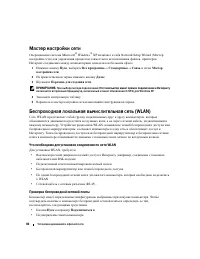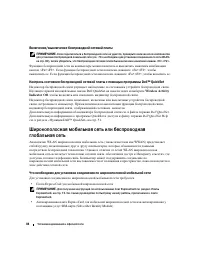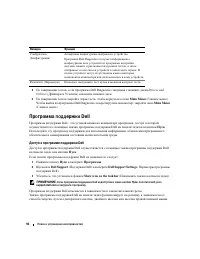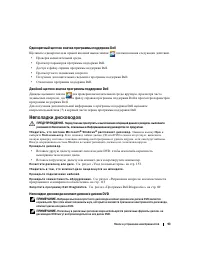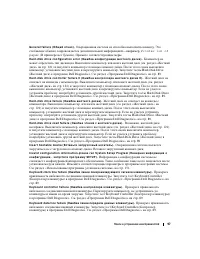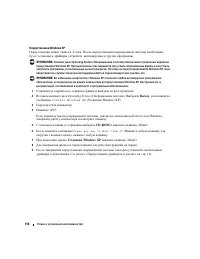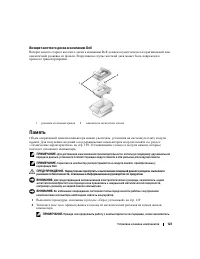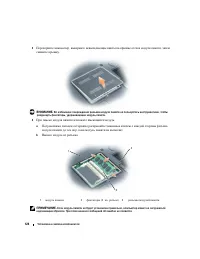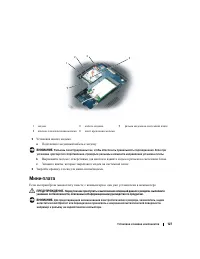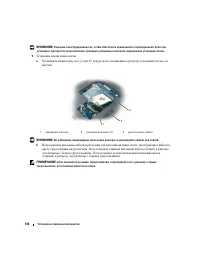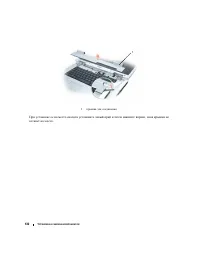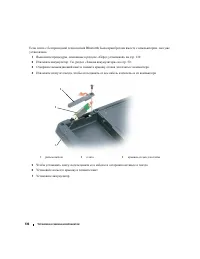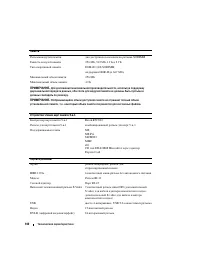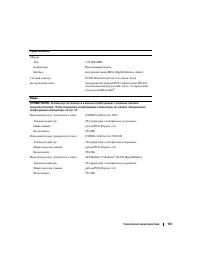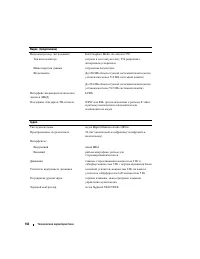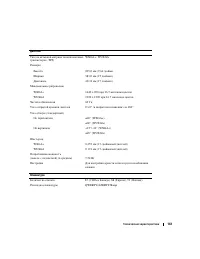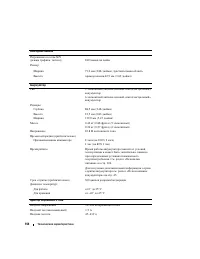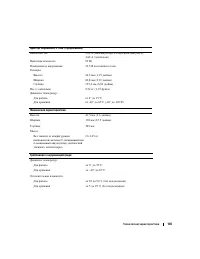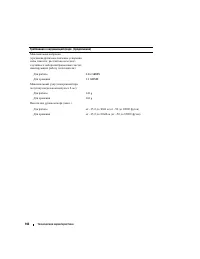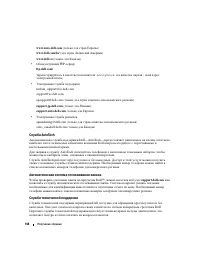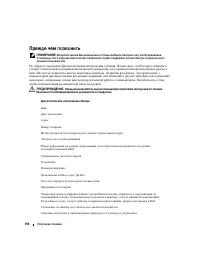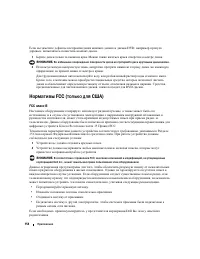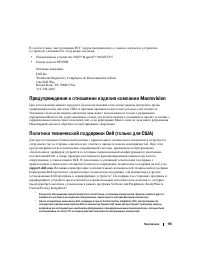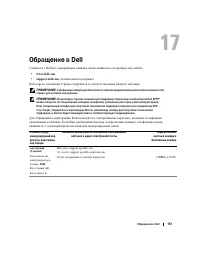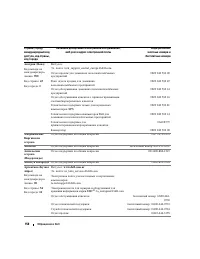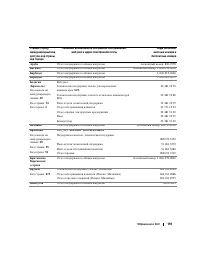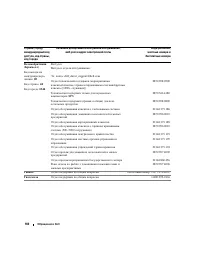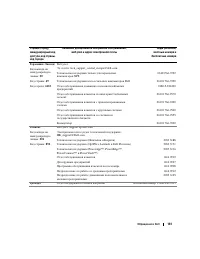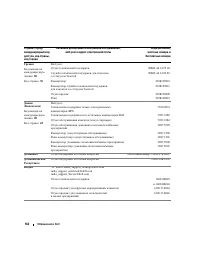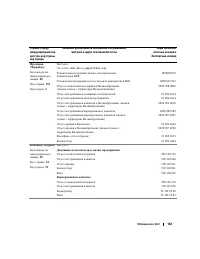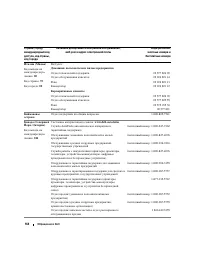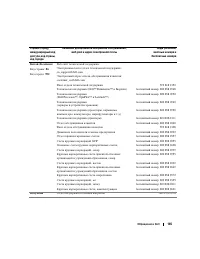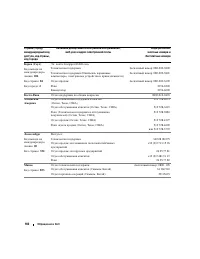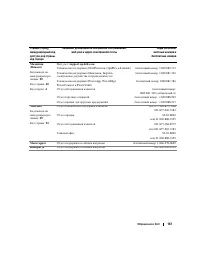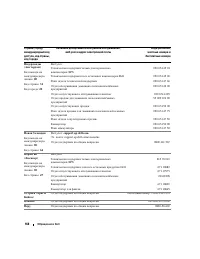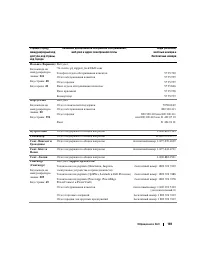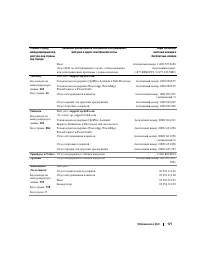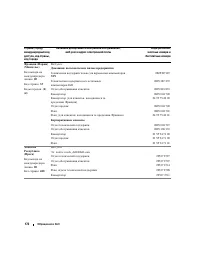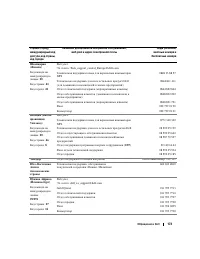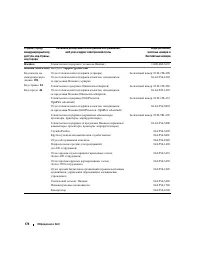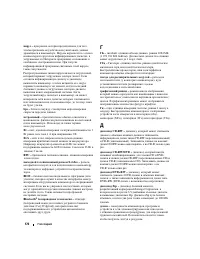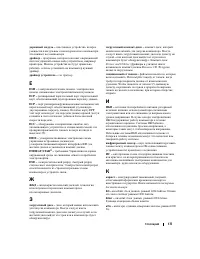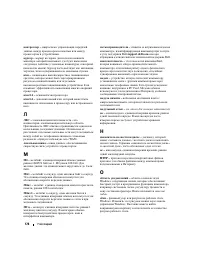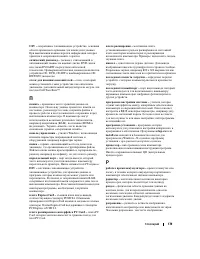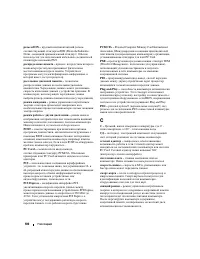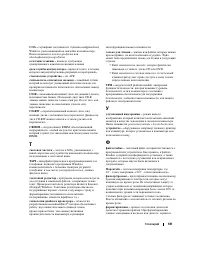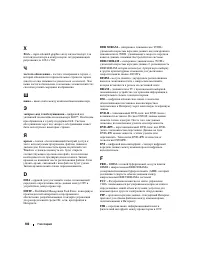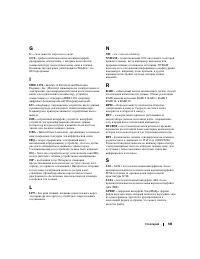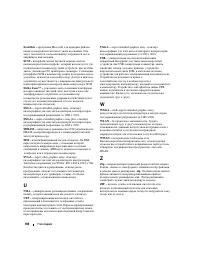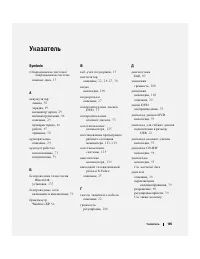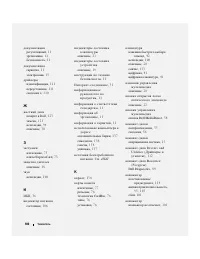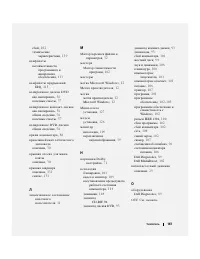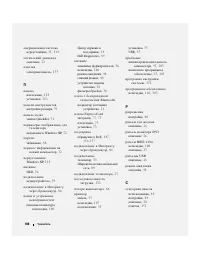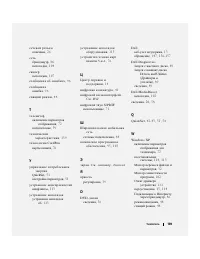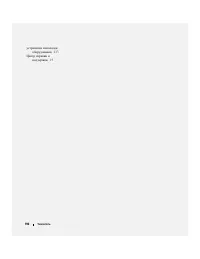Ноутбуки Dell Inspiron 9400 - инструкция пользователя по применению, эксплуатации и установке на русском языке. Мы надеемся, она поможет вам решить возникшие у вас вопросы при эксплуатации техники.
Если остались вопросы, задайте их в комментариях после инструкции.
"Загружаем инструкцию", означает, что нужно подождать пока файл загрузится и можно будет его читать онлайн. Некоторые инструкции очень большие и время их появления зависит от вашей скорости интернета.
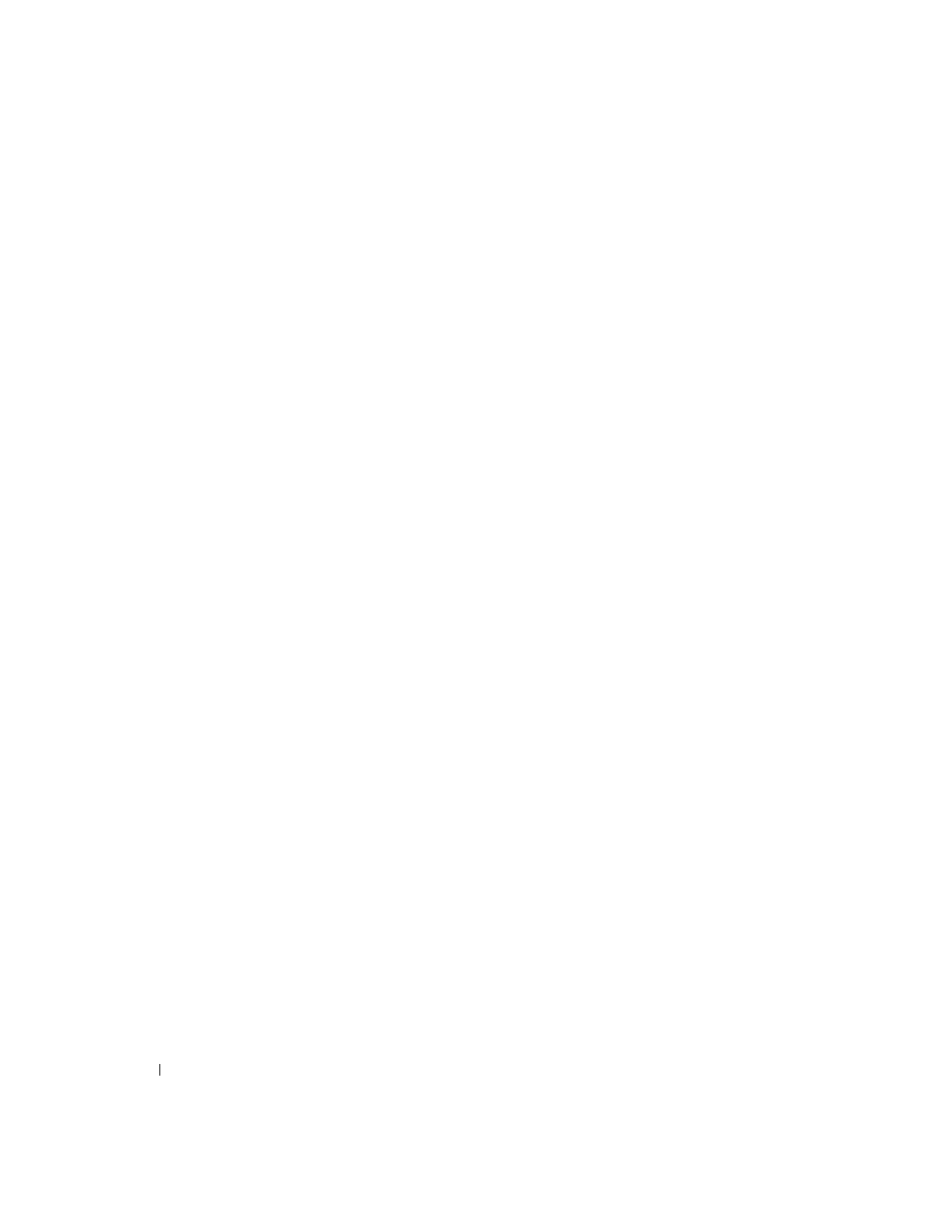
110
Поиск и устранение неисправностей
П о д к л ю ч и т е к о м п ь ю т е р н е п о с р е д с т в е н н о к э л е к т р и ч е с к о й р о з е т к е .
Чтобы
определить
,
что
компьютер
действительно
включается
,
необходимо
выполнить
его
подключение
к
электросети
в
обход
устройств
защиты
питания
,
сетевых
фильтров
и
кабелей
удлинителей
.
Н а с т р о й т е п а р а м е т р ы п и т а н и я .
Выполните
поиск
по
ключевому
слову
standby (
режим
ожидания
)
в
разделе
Центр
справки
и
поддержки
Windows.
П е р е к л ю ч и т е в и д е о и з о б р а ж е н и е .
Если
к
компьютеру
подключен
внешний
монитор
,
для
переключения
изображения
на
дисплей
нажмите
комбинацию
клавиш
<Fn><F8>.
Некачественное изображение
Н а с т р о й т е я р к о с т ь .
Нажмите
<Fn>
и
клавишу
со
стрелкой
вверх
или
вниз
О т о д в и н ь т е в н е ш н и й н и з к о ч а с т о т н ы й д и н а м и к о т к о м п ь ю т е р а и л и м о н и т о р а .
Если
внешняя
акустическая
система
включает
в
себя
низкочастотные
колонки
,
убедитесь
,
что
колонки
удалены
как
минимум
на
60
см
от
компьютера
или
внешнего
монитора
.
И с к л ю ч и т е в о з м о ж н ы е в н е ш н и е в о з д е й с т в и я .
Выключите
находящиеся
поблизости
вентиляторы
,
флуоресцентные
светильники
,
галогенные
светильники
или
иные
устройства
.
П о в о р а ч и в а й т е к о м п ь ю т е р , м е н я я е г о о р и е н т а ц и ю в р а з н ы х н а п р а в л е н и я х .
Исключите
солнечные
блики
,
которые
могут
снизить
качество
изображения
.
У с т а н о в и т е н а с т р о й к и W i n d o w s д л я м о н и т о р а .
1
Нажмите
кнопку
Пуск
и
выберите
пункт
Панель
управления
.
2
Щелкните
Оформление
и
темы
.
3
Щелкните
зону
,
в
которой
требуется
произвести
изменения
,
или
значок
Экран
.
4
Попробуйте
установить
различные
значения
для
параметров
Качество
цветопередачи
и
Разрешение
экрана
.
С м о т р и т е « С о о б щ е н и я о б о ш и б к а х » .
Если
появляются
сообщения
об
ошибках
,
см
Четкое изображение только на части экрана дисплея
П р и с о е д и н и т е в н е ш н и й м о н и т о р .
1
Выключите
компьютер
и
подключите
к
нему
внешний
монитор
.
2
Включите
компьютер
и
монитор
,
затем
отрегулируйте
яркость
и
контрастность
монитора
.
Если
внешний
монитор
работает
,
возможно
,
неисправен
дисплей
компьютера
или
видеоконтроллер
.
Обратитесь
в
корпорацию
Dell.
См
.
раздел
Драйверы
Что такое драйвер
Драйвер
-
это
программа
,
которая
управляет
устройством
,
например
,
принтером
,
мышью
или
клавиатурой
.
Для
каждого
устройства
необходим
драйвер
.
Драйвер
выполняет
роль
«
переводчика
»
между
устройством
и
программой
,
которая
его
использует
.
Каждое
устройство
обладает
собственным
набором
специальных
команд
,
которые
может
распознать
только
его
драйвер
.
Содержание
- 3 Содержание; Ознакомление с компьютером
- 7 1 Поиск и устранение неисправностей
- 8 2 Установка и замена компонентов
- 10 7 Обращение в Dell
- 11 Источники информации
- 13 Чтобы
- 17 Определение конфигурации компьютера; Windows»
- 18 Вид спереди
- 22 Вид слева
- 23 Вид справа
- 25 Вид сзади
- 29 Вид снизу
- 31 Настройка компьютера; Подключение к Интернету; DSL; Установка Интернет-соединения; Microsoft; Windows
- 32 Перенос информации на новый компьютер
- 33 Windows XP; Не; Windows XP Operating System (; Microsoft Windows XP
- 34 не
- 35 Установка принтера; Кабель принтера; Подсоединение принтера USB; USB
- 36 Установка; Устройства защиты питания; Фильтры бросков
- 37 Линейные формирователи
- 39 Использование дисплея; Регулировка яркости; DellTM; QuickSet; Переключение видеоизображения
- 40 Настройка разрешения дисплея
- 41 Цифровая клавиатура
- 42 Сочетания клавиш
- 43 Функции динамиков; Принтеры
- 44 Сенсорная панель; Настройка сенсорной панели; Свойства
- 45 Использование аккумулятора; Работа аккумулятора
- 46 Dell QuickSet Battery Meter,; Индикатор; Программа DellTM QuickSet Battery Meter; QuickSet Battery Meter.; Индикатор питания Microsoft; Шкала заряда; нажмите; нажмите
- 47 Предупреждение о недостаточном заряде аккумулятора; Экономия заряда аккумулятора; Power Management Wizard (
- 48 Режимы управления потреблением энергии; Режим ожидания; Hibernate
- 49 Изменение настроек управления питанием
- 50 Замена аккумулятора; Хранение аккумулятора
- 51 Функции DellTM QuickSet; Справка
- 53 Воспроизведение компакт-дисков или дисков DVD
- 54 Регулировка громкости; CD
- 55 Disable On; Настройка изображения
- 56 Как скопировать компакт-диск или диск DVD; Sonic
- 57 Использование чистых компакт-дисков и DVD-дисков; Полезные советы
- 58 Использование Dell Media Experience и Dell MediaDirectTM; Если компьютер включен или находится в ждущем режиме; Если компьютер выключен или находится в спящем режиме
- 59 Справка по Dell MediaDirect и Dell Media Experience; Подключение компьютера к телевизору или аудиоустройству
- 61 S-Video и стандартный аудиокабель
- 64 Композитный видео- и стандартный аудиокабель
- 66 Композитное видео и цифровой звук в формате S/PDIF
- 67 Компонентный видеоадаптер и стандартный аудиокабель
- 68 RCA
- 69 Компонентный видеоадаптер и цифровой аудиокабель S/PDIF
- 71 PowerDVD
- 72 Включение параметров дисплея для телевизора в Microsoft
- 73 Использование карт; Платы ExpressCard; Заглушки плат ExpressCard
- 74 ExpressCard
- 75 Извлечение платы ExpressCard или заглушки
- 76 Карты памяти; Карта; Установка карты памяти
- 77 Извлечение карты памяти
- 79 Настройка домашней и офисной сети
- 80 Мастер настройки сети; Беспроводная локальная вычислительная сеть (WLAN); WLAN; Что необходимо для установки соединения по сети WLAN
- 81 Настройка новой сети WLAN
- 82 ТОЛЬКО
- 83 Определение беспроводного сетевого диспетчера устройств; Завершение подключения к WLAN
- 84 Включение/выключение беспроводной сетевой платы
- 85 Сведения; Подключение к широкополосной мобильной сети
- 86 Руководство; Подключение к Интернету через брандмауэр; Сетевые
- 87 Защита компьютера; Защитный кабельный замок; Пароли
- 88 Учетные; Программное обеспечение для отслеживания компьютера
- 89 Поиск и устранение неисправностей; Служба обновлений Dell; Когда использовать программу Dell Diagnostics; компакт; Запуск программы Dell Diagnostics с жесткого диска
- 90 Dell»
- 91 Run the 32 Bit Dell Diagnostics (; Главное меню Dell Diagnostics; Dell Diagnostics; Symptom Tree
- 92 Программа поддержки Dell; Доступ к программе поддержки Dell
- 93 Однократный щелчок значка программы поддержки Dell; Dell; Неполадки дисководов; Dell Diagnostics»; Неполадки дисковода компакт-дисков и дисков DVD
- 94 режим; Слышен непривычный царапающий звук или скрежет
- 95 Mo; Outlook Express
- 96 Сообщения об ошибках; Указывающее
- 97 Printer out of
- 99 Время
- 100 Keyboard Controller (; Неполадки устройства IEEE 1394; Неисправности клавиатуры; Неисправности внешней клавиатуры
- 101 Необычные символы; Блокировки и неполадки программного обеспечения; Компьютер не запускается
- 102 Программа не отвечает или постоянно возникают сбои; Use Hardware Acceleration
- 103 Другие неполадки программ; Неполадки памяти
- 104 Неполадки в сети; Общие положения; Dell Mobile Broadband
- 105 No card detected; Неисправности платы ExpressCard; Безопасное
- 106 Неполадки питания
- 107 Обеспечение достаточного питания для компьютера; Неполадки принтера; Неполадки сканера
- 108 Проблемы, связанные со звуком и динамиками; Не слышен звук из встроенных динамиков
- 109 Из наушников не слышен звук; Проблемы, связанные с сенсорной панелью или мышью; Если на мониторе нет изображения
- 110 Некачественное изображение; Драйверы; Что такое драйвер
- 111 Идентификация драйверов
- 112 Диспетчер; perating System
- 113 hardware troubleshooter; Восстановление операционной системы
- 114 только; Использование функции восстановления системы Microsoft
- 115 WindowsXP; Использование функции восстановления от Symantec
- 116 Dell PC; Restor
- 118 Выход
- 119 Установка и замена компонентов; Перед установкой; Информационном; Рекомендуемые инструменты
- 121 Жесткий диск
- 122 Замена
- 123 Возврат жесткого диска в компанию Dell; Память
- 126 Модем
- 131 Крышка шарнира
- 133 Клавиатура
- 134 Батарея типа «таблетка»
- 135 Оптический дисковод; Внутренняя плата с беспроводной технологией Bluetooth
- 136 Bluetooth
- 137 Использование компьютера в дороге; Идентификация компьютера; Упаковка компьютера; PC Card
- 138 Советы по обращению с компьютером в дороге; паспорт; Путешествие самолетом
- 139 Технические характеристики
- 147 Получение справки; Получение технической поддержки; Службы в Интернете; WELCOME TO DELL SUPPORT (
- 148 anonymous; Служба AutoTech; Dell—AutoTech—; Автоматическая система отслеживания заказа
- 149 Проблемы с заказом; Информация о продуктах; Возврат изделий для гарантийного ремонта или в счет кредита; (Return Material Authorization
- 150 Прежде чем позвонить
- 151 Приложение; Использование программы установки системы; Просмотр экранов настройки системы; Video
- 152 Часто используемые параметры; Последовательность; Boot
- 153 DELLTM; Уход за компьютером; Компьютер, клавиатура и дисплей
- 154 FCC класс B
- 155 Предупреждение в отношении изделия компании Macrovision
- 157 Обращение в Dell
- 175 Глоссарий
- 185 Указатель; Symbols; жесткий
- 186 И Б П
- 187 п а м я т ь
- 189 м о н и т о р